
Мазмұны:
- Автор John Day [email protected].
- Public 2024-01-30 10:24.
- Соңғы өзгертілген 2025-01-23 14:51.

Инженерлер Buddy USB пернетақтасы мен тінтуір эмулятор модулі
Бұл ыңғайлы кішкентай құрылғы көк тісті қосылыммен Android телефонын/планшетін кез келген компьютерге арналған сымсыз қашықтан басқару пультіне айналдырады. Бұл сіздің Android құрылғыңызға ОЖ жүктеу деңгейінде жүктелмес бұрын барлық HID үйлесімді құрылғыларды* басқаруға мүмкіндік береді. Екі бағдарлама, Engineers Buddy kbd/mouse/macro recorder және Commander макро ойнатқышы, бұл көптеген қолданыстағы қуатты құрал.
Engineers Buddy қосымшасымен бірге бұл жүйе инженерлері үшін тамаша құрал. Дүңгіршек жүйесімен жұмыс жасауға арналған USB пернетақтасын алып тастаудың қажеті жоқ. OEM тақтасы мен жүк тасымалдағыш қапшығының ұзындығы небары 10см және 1,7oz (45г) төмен. Ол кілтсөзге, белбеу ілмегіне ілінеді немесе қалтаға мұқият жабысады. Бұл сонымен қатар Commander қосымшасына макростар шығарудың ең жақсы әдісі.
Commander макро ойнатқыш қосымшасымен ықтимал пайдалану:-
Қауіпсіздік. Пернетақтада теріп жүрген кез келген қауіпсіздік камерасы (немесе көруші) потенциалды тіркеуші болып табылады. Смартфондағы немесе планшеттегі бір түймені басу арқылы құпия сөздер сияқты жазылған қауіпсіз ақпаратты теріңіз.
Медициналық. Мүмкіндігі шектеулі жандар мен мүгедектерге қызмет көрсететін және көмек көрсететін, олардың пайдаланушы аты мен құпия сөзді енгізу, содан кейін қосымшаның функциясын шақыру сияқты пернелер тіркесімі бар процедураларға қол жеткізуге мүмкіндік беретін адамдар үшін бір ғана түймені басу арқылы үлкен әлеует.
Коммерциялық. Персоналдың минималды дайындығымен далада шығаруға немесе қайта құруға арналған жүйелерді конфигурациялау сияқты қайталанатын тапсырмалар үшін тамаша.
Әкімшілік. Engineers Buddy аппараттық құралын пернетақта мен тінтуір жоқ жүйеге тұрақты түрде орнатыңыз. Қызметкерлер немесе келушілер Commander қосымшасын қолдана отырып, пайдаланушының күйіне/бөліміне сәйкес шектеулі/автоматтандырылған функционалдылықты қамтамасыз ететін арнайы макростарды іске қосуға қосыла алады.
Жақсырақ түсіну үшін келесі сілтемелерді қолдана отырып, екі қолданбаны пайдалану туралы нұсқауларды қараңыз.
The Engineers Buddy kbd/mouse/macro recorder:-
www.instructables.com/id/EngineersBuddy-Wi…
Commander макро ойнатқыш қосымшасы:-
www.instructables.com/id/Commander-Macro-P…
Бағдарламаларды жүктеу үшін келесі сілтемелерді пайдаланыңыз. Олар сізде Engineers Buddy bluetooth модулі болған жағдайда ғана жұмыс істейді. Алайда, егер сіз тәжірибе жасағыңыз келсе, Commander қосымшасы ақысыз.
The Engineers Buddy kbd/mouse/macro recorder:-
play.google.com/store/apps/details?id=appi…
Commander макро ойнатқыш қосымшасы:-
play.google.com/store/apps/details?id=appi…
* ДК, MAC, Linux, кейбір ойын консолі мен Android құрылғыларымен жұмыс істейді (USB портының қуатына байланысты).
1 -қадам: Инженерлік досыңызды қалай құруға болатынын шешіңіз
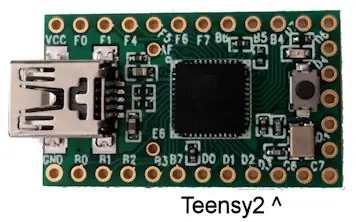

Бұл құрылғыны тақтаның түрлері мен инкапсуляциясына байланысты құрастырудың бірнеше әдісі бар. Жалпы өрісте қолдануға ұсынылатын әдіс - бұл Engineers Buddy OEM тақтасы мен күшейтілген USB таяқшасы. Бұл Teensy2 микроконтроллеріне және SPP-C BTM (Blue-Tooth Module) негізінде жасалған. Балама әдістерге Teensy2 ++, HC-06 BTM және корпус ретінде жарықдиодты жарықтандыру профилін қолдану жатады.
Сізге не қажет болады
Барлық құрылымдар үшін:-
Сіздің компьютеріңізге Arduino IDE орнатылған. Ол әр түрлі ОЖ үшін қол жетімді
Arduino IDE орнатқаннан кейін сізге https://www.pjrc.com/teensy/td_download.html сілтемесінде болатын Teensyduino IDE орнату қажет болады.
Барлық тақталар үшін дәнекерлеу үтігі мен бірнеше сым қажет болады.
Барлық қондырғыларға USB кабелі қажет болады, жалпы ұзындығы 20 см. Teensy тақталары әдетте USB A -ден Mini B -ге дейінгі ұзындыққа сәйкес келетін кабельмен жеткізіледі.
Engineers Buddy OEM тақтасына қажетті бөлшектер:-
1 микроконтроллер. Жасөспірімдер2. (Teensy2 ++ Shuttle дорбасында қолдануға тым ұзақ).
1 BTM. SPP_C немесе HC-06.
1 екі жақты прототип FR-4 ПХД схемасы 8 өлшемі (30х70мм)
Оқшаулағыш таспаның кішкене бөлігі.
Engineers Buddy арматураланған қалтасы үшін қажетті бөлшектер:-
Интернетте 1 қос USB тасымалдауға арналған сөмке.
163 x 38 мм x (шамамен) 0,5 мм жартылай қатты пластикалық парақ. Қуат пен қосылу светодиодтарын көру үшін мөлдір, мөлдір немесе диффузиялық, қандай да бір дәрежеде мөлдірлік қажет. Көрсетілген материал - Pacur Lenstar 60lpi линзалық парағы.
Engineers Buddy қалта таяқшасына қажетті бөлшектер:-
1 микроконтроллер. Teensy2 немесе Teensy2 ++.
1 BTM. SPP_C немесе HC-06.
Ұзындығы 23х10 мм болатын жарықдиодты профильдің ұзындығы қақпақтары бар, жақсырақ бос, бірақ маңызды емес.
Алюминий профильдің түбін оқшаулау үшін дәнекерленген түйреуіштердің немесе жіңішке пластмассаның енуіне қарсы тұруға жеткілікті берік оқшаулағыш таспаның ұзындығы.
2 -қадам: Таңдалған құрылысты жасаңыз

EngineersBuddy OEM тақтасы
! Жетілдірілген пайдаланушыларға арналған ескерту. Engineers Buddy-ге қосылған кезде, BTM көк тісті құрылғылар тізімінде HC-06 немесе BT04-A (SPP-C) түрінде пайда болады. Бұл құрылғының атауын өзгертуге болады, бірақ оны жалғастырмас бұрын, BTM -ді USB UART -ке қосу және Arduino IDE сериялық монитор функциясын пайдалану қажет. !
Дайындау:- BTM-ден түйреуіштерді алып тастаңыз, олар үнемі дәнекерлеуге жарамды тесіктер қалдырады. (1) суретте көрсетілген әдіс бұранданың астындағы түйреуіштерді кесуді көздейді, бұл олардың бекітілген пластикалық қалыптан шығарылуын қамтамасыз етеді. Содан кейін түйреуіштерді жеке алып тастауға болады және саңылауларды тазалау үшін дәнекерлеу құралы қолданылады. Егер сізде дәнекерлеу құралы болмаса, жіңішке ретінде бұралған/өрілген сымды қолдануға болады.
Микроконтроллер тақтасының артқы жағындағы ашық өткізгіш аймақтарды (2) суретте көрсетілген көлеңкелі аймақты жабатын оқшаулағыш таспаның кішкене бөлігін пайдаланып оқшаулау қажет болады.
Құрастыру:-FR-4 ПХД схемасы микро процессор мен BTM орнатылатын артқы панель ретінде пайдаланылады. Байланыс сымдары тақталарды артқы панельге бекітеді.
! Келесі барлық координаттар артқы панельдегі суретке (3) көрсетілгендей төңкерілгенге дейінгі белгілерге қатысты!
Артқы панель үстелдің үстіңгі жағынан кемінде 10 мм биіктікте болса, M/04 пен O/04 арасында, ал M/05 пен O/05 арасында, сондай-ақ M/07 мен Q/02 арасында байланыс сымын алдын ала дайындап, салыңыз. басқа M/06 мен R/02 арасында. Жыртылған ұштар тақтаның басқа жағынан кемінде 5 мм шығуы керек, суретте (4). Бұл байланыстырушы сымдардың барлығын суретте (3) көрсетілгендей дәнекерлеңіз.
Артқы панельді төңкеріп, оны тірек тақтасына тік және перпендикуляр болуын қамтамасыз ететін сымдардың ұштары жоғары қарай шығып тұрған орындыққа жатқызыңыз. Дайын модуль (5) суретте көрсетілгендей болуы керек. Процессорлық тақтаны шығыңқы байланыс сымдарына орналастырыңыз, осылайша қуат қосылымдары, VCC және GND артқы панельдің төменгі бөлігінде анықталғандай O/04 және O/05 артқы панельдік қосылымдармен сәйкес келеді. Қалған екі сым әдепкі бойынша процессор тақтасындағы TX/RX түйреуіштерінде орналасуы керек. ВТК мен GND қосылымдары тиісінше M/04 және M/05 артқы панельдік қосылымдарымен тураланатындай етіп, BTM -ді 4 желілік сымның ұштарына орналастырыңыз. Бұл VCC процессорын BTM VCC -ге және GND процессорын BTM GND -ге байланыстырады. Басқа байланыс сымдары енді әдепкі бойынша дұрыс орналасады. Олар RXD (D2) процессорын BTM TXD -мен, TXD (D3) процессорын BTM RXD -мен байланыстырады. Құрастыру бетін жоғары қаратып, тақталарды артқы панельге біркелкі басқанда, барлық 8 саңылауды дәнекерлеңіз. Процессор тақтасының F1, R1 және B5 қосылымдары арқылы жалаң сымның 3 қысқа битін түсіріңіз, осылайша олар орындыққа сүйеніп, дәнекерлеуге жеткілікті процессордың үстінен шығып тұрады. Бұл қосылыстарды жоғарғы жағына дәнекерлеңіз. Олар бекіткіштер мен таза құрылымдық. Барлық шығып тұрған сымдарды кесіңіз. Артқы панель процессор мен BTM тақталарына мықтап басылғанына көз жеткізіп, осы түйреуіштердің екінші жағын дәнекерлеңіз.
Артқы панельді қолдану қосымша компоненттер мен әзірлеушіге арналған сымдарды қамтитын берік модуль шығарады, сондықтан F1, R1 және B5 қосылымдарындағы бекіткіш түйреуіштер қалау бойынша пайдаланылуы/орналасуы керек.
ИнженерлерBuddy нығайтылған маршрутка дорбасы
Дайындау:- 163мм 38мм жартылай қатты пластикалық арматуралық парақты кесіңіз, содан кейін суретте (6) көрсетілгендей 81,5 мм х 38 мм болатындай етіп бүктеңіз. Бұрыштарды бүктемеде дөңгелектеңіз.
Құрастыру:- арматураның бүктелген ұшын дорбаның кіреберісінен қисайып, тар болатындай етіп ұстап тұрыңыз да, сыртынан өндірушінің логотипі салынған қаптың бүйіріне сырғытыңыз.
OEM тақтасын кірістіру үшін, кіре берістегі қаптаманың бүйірлерін қысыңыз, сонда олар бір -бірінен қисайып, тақтаны олардың арасына сырғытады, біріншіден BTM кіріп, USB ұясы жоғарғы жағында, (7).
USB кабелін пластикке кернеуді азайту және шығаруды жеңілдету үшін штепсельдері бірінші кіретін басқа қалтада сақтау керек, иллюстрация (8).
ИнженерлерBuddy қалта таяқшасы
Дайындау:- Процессордың ұзындығын BTM ұзындығына және Teensy құрылғысына енгізілген кезде USB Mini B штепсельінің иығына дейінгі қашықтықты қосу арқылы қажет профильдің ұзындығын есептеңіз, суретті қараңыз (11). Профиль мен қақпақты бірге кесіңіз, содан кейін профильдің ішкі жағын таспамен немесе жұқа пластикалық парақпен оқшаулаңыз. Дәнекерленген сымдардың түбіне еніп кетпеуін қамтамасыз ету жеткілікті қатаң болуы керек. Мини В штепсельінің дөңгелектелген бөлігіне сәйкес келетін өлшемді тесікті ұңғы қақпақтарының бірінде бұрғылаңыз, содан кейін төменгі жиегін ортасына бөліңіз, (1 -қадамдағы LED профиль суретін қараңыз).
BTM түйреуіштерін суретте (9) көрсетілгендей бүгіңіз.
Құрастыру:- екі тақтаның VCC және GND қосылымдарын бір-бірімен байланыстыру үшін бүгілген түйреуіштерді жасөспірімдер тақтасына дәнекерлеңіз, сурет (10), HC-06 BTM бар Teensy2 ++. Бұл тақталарды механикалық және электрлік қосудың өрескел, бірақ тиімді әдісі. Teensy TX -ті BTM RX -ке және Teensy RX -ті BTM TX -ке қосу үшін байланыс сымдарын қолданыңыз.
Бұрғыланған ұштық қақпақтың төменгі жағын бұрап, төменгі жағындағы саңылауды ашыңыз және USB кабелін орналастырыңыз. Содан кейін штепсельдің дөңгелек бөлігін тесікке тартыңыз. USB кабелін процессорға қосыңыз және профильге екі тақтасы бар соңғы қақпақты салыңыз. Екінші шеткі қақпақты бекітіңіз. Соңғы қақпақтарды желімдеу, бәлкім, ақылға қонымды. Тақталарды профильдің түбіне жабысқақ жастықшамен бекіту маңызды емес, міндетті болып табылады. Профиль қақпағын салыңыз.
3 -қадам: Инженерлер досыңызды бағдарламалаңыз
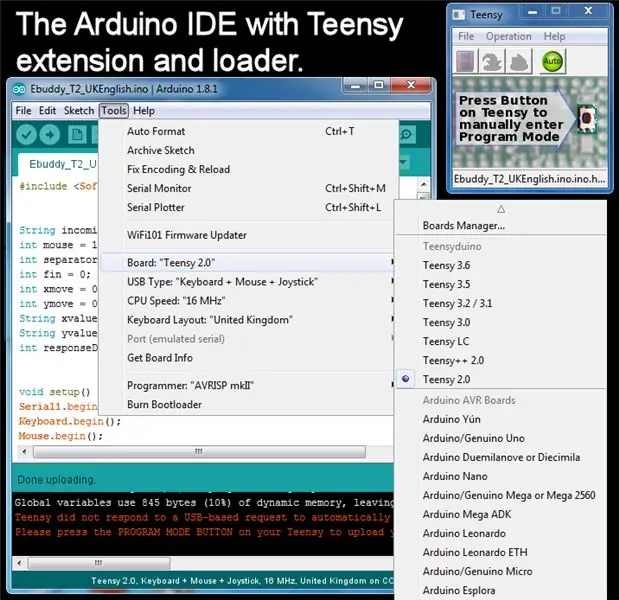
Teensy бағдарламалау үшін тақтадағы жүктеуші түймесіне кіру қажет болады.
Жоғарыдағы суретте Құралдар мәзірі мен тақтаны таңдау төмен түсірілген компилятор және оң жақ жоғарғы бұрышта Teensy жүктеуші модулі көрсетілген. Редактордағы эскиздің жоғарғы 14 жолы ішінара фонда көрсетілген.
IDE іске қосыңыз. Жаңа жобаны бастаңыз, қалаған атауды таңдаңыз. Редактор экранында жоба атауының астындағы нәрсені жойыңыз. Төмендегі нобай файлын жүктеңіз, 'TeensySketch.txt'. Блокнот сияқты мәтінді қарау құралының көмегімен ашыңыз, мәтіндік процессорлар жасырын форматтауды пайдаланады, оны компилятор түсінбейді. Файлдың мазмұнын кесіп алып, IDE редакторына қою керек. Алдымен құралдар мәзірін пайдаланып, тақтаның дұрыс түрін таңдаңыз, Teensy 2 немесе Teensy2 ++. USB түрінің суреттегідей 'Keyboard+Mouse+Joystick' күйіне орнатылғанына көз жеткізіңіз. Ұлыбритания/АҚШ пернетақтасының орналасуы бағдарламадан басқарылады, сондықтан бұл жұмыс үшін компилятордағы пернетақта орналасуы «Ұлыбритания» күйіне орнатылуы керек. Teensy компьютерге қосылған кезде, суреттегі 'Өңдеу' астындағы көрсеткіні нұқыңыз. Бұл эскизді құрастырады және оны автоматты түрде жүктей алады. Егер бұл автоматты түрде болмаса, Teensy тақтасындағы түймені басыңыз немесе Teensy жүктеуші модуліндегі 'Auto' түймесін басыңыз. Компилятор «Жүктеу аяқталды» деп хабарлаған кезде процесс аяқталды.
Ұсынылған:
[Wearable Mouse] Windows 10 мен Linux үшін Bluetooth негізіндегі киюге болатын тышқан контроллері: 5 қадам
![[Wearable Mouse] Windows 10 мен Linux үшін Bluetooth негізіндегі киюге болатын тышқан контроллері: 5 қадам [Wearable Mouse] Windows 10 мен Linux үшін Bluetooth негізіндегі киюге болатын тышқан контроллері: 5 қадам](https://i.howwhatproduce.com/images/006/image-17131-j.webp)
[Wearable Mouse] Windows 10 және Linux үшін Bluetooth негізіндегі киюге болатын тышқан контроллері: Мен тышқанның көрсеткішін басқаруға және компьютерге тышқанмен байланысты операцияларды ешбір бетке тигізбестен орындауға болатын Bluetooth негізіндегі тышқан контроллерін жасадым. Қолғапқа салынған электронды схеманы бақылау үшін қолдануға болады
Sup - квадриплегиясы бар адамдарға арналған тышқан - арзан және ашық көзі: 12 қадам (суреттермен)

Sup - квадриплегиясы бар адамдарға арналған тышқан - бағасы төмен және ашық көзі: 2017 жылдың көктемінде менің ең жақын досымның отбасы мені Денверге ұшып, оларға жоба бойынша көмектескім келетінін сұрады. Олардың Аллен деген досы бар, ол велосипедпен апат салдарынан квадриплегиямен ауырады. Феликс (менің досым) мен тез арада шешім қабылдадық
Сөйлейтін температура мен ылғалдылық сенсоры - Si7021 және Little Buddy Talker: 3 қадам

Сөйлейтін температура мен ылғалдылық сенсоры - Si7021 және Little Buddy Talker: " Кішкентай дос сөйлеуші " - бұл Arduino жобаларына қарапайым дауыс шығаруды қосуға мүмкіндік беретін шағын құрылғы. Ол 254 сөзден тұратын шектеулі жиынтығын қамтиды және Arduino немесе SPI арқылы басқа микроконтроллерлерге қосылуы мүмкін. Кішкентай дос Т
Арнаулы AIM Buddy белгішесі = Жылдам және оңай!: 10 қадам

Custom Animated AIM Buddy белгішесі = Жылдам және оңай! Қажетті басқа нәрселер: компьютерде сіз
Қызықты күшті және сымсыз USB тышқан: 12 қадам (суреттермен)

Қызықты күшті және сымсыз USB тышқан: Мен сымды Altoids тінтуірін жасағаныма көп уақыт болған жоқ. Мен жай ғана logitech LX7 тышқанын алдым және маған басқа қарапайым тышқан қажет емес деп шештім
